Las 15 redes sociales más usadas de 2025
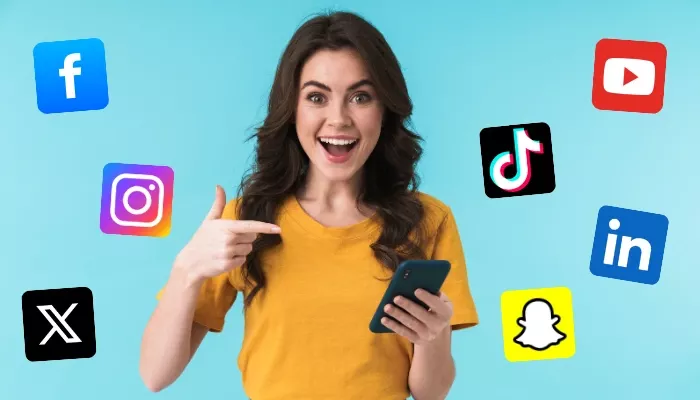
Las redes sociales son plataformas digitales que reúnen a personas con intereses y actividades en común, facilitando el intercambio de información y experiencias. Estas herramientas, especialmente las redes sociales más usadas, han transformado la forma en que nos relacionamos, consumimos y hasta vendemos productos o servicios.
Las redes sociales son parte esencial de la vida de millones de usuarios alrededor del mundo. Más allá de transformar la forma en que interactuamos, estas plataformas influyen directamente en los hábitos de consumo y en la manera de comercializar productos y servicios.
En este artículo, descubrirás cuáles son las redes sociales más usadas en 2025 y recibirás valiosos consejos para aprovecharlas al máximo y potenciar tus ventas.
¡Empecemos!
15 redes sociales más usadas en el mundo
Según el último reporte global de We Are Social, la agencia líder mundial en gestión de social media, las redes sociales más usadas y populares en el mundo, ordenadas por millones de cuentas, son:
- Facebook (3.070)
- YouTube (2.530)
- WhatsApp (2.000)
- Instagram (2.000)
- TikTok (1.590)
- WeChat (1.380)
- Telegram (950)
- Facebook Messenger (947)
- Snapchat (850)
- Douyin (766)
- Kuaishou (714)
- Reddit (606)
- Weibo (599)
- X (586)
- QQ (562)
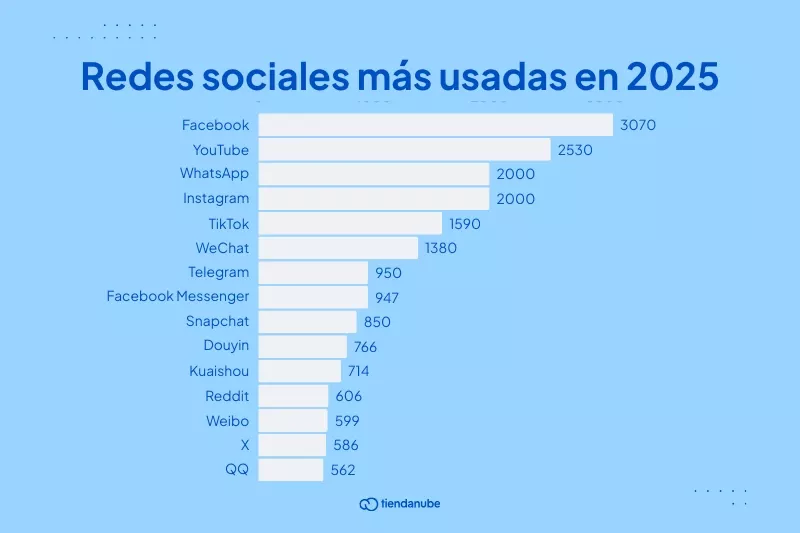
Las cifras representan el número de usuarios de redes sociales activos globales (en millones).
Las redes sociales con mayor tiempo de uso
Conocer cuáles son las redes sociales con mayor tiempo de uso es clave para optimizar estrategias de marketing digital. Al identificar dónde tu audiencia pasa más tiempo podrás maximizar el impacto de tu contenido.
Los siguientes porcentajes representan la cuota de tiempo total que los usuarios dedican a cada red social en comparación con el resto de plataformas.
- Instagram: 16.6%
- WhatsApp: 16.0%
- Facebook: 13.1%
- WeChat: 12.0%
- TikTok: 8.1%
- Douyin: 7.3%
- X: 3.2%
- Telegram: 2.6%
- Messenger: 2.4%
- LINE: 1.8%
- Pinterest: 1.5%
- Kuaishou: 1.4%
- Snapchat: 1.2%
- Xiaohongshu: 1.1%
- iMessage: 0.9%
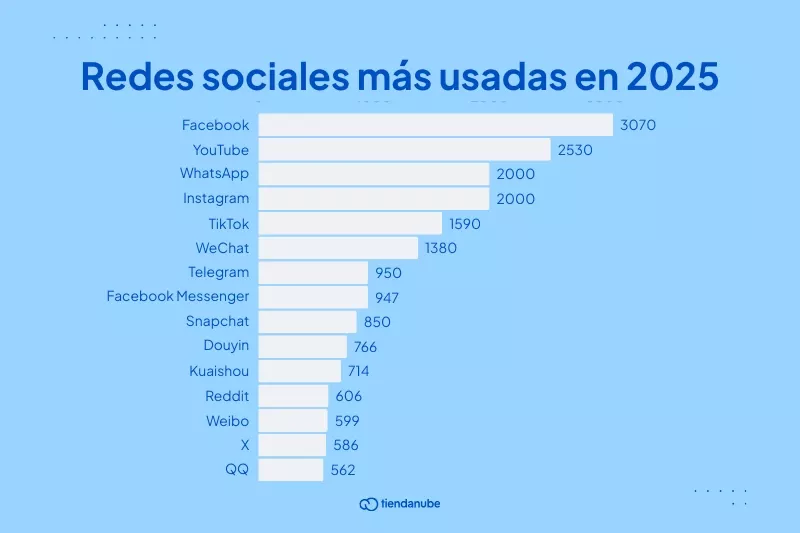
Otros datos interesantes del estudio son:
- El 63.9% de la población mundial utiliza redes sociales.
- El usuario promedio pasa aproximadamente 2 horas y 21 minutos al día en plataformas sociales.
Comparación de las redes sociales más usadas
En la siguiente tabla podrás comparar las redes sociales más usadas en 2023, 2024 y 2025 para conocer su evolución:
| Ranking | Redes sociales más usadas en 2023 | Redes sociales más usadas en 2024 | Redes sociales más usadas en 2025 |
| 1 | |||
| 2 | YouTube | YouTube | YouTube |
| 3 | |||
| 4 | |||
| 5 | TikTok | TikTok | |
| 6 | TikTok | ||
| 7 | Facebook Messenger | Facebook Messenger | Telegram |
| 8 | Telegram | Telegram | Facebook Messenger |
| 9 | Snapchat | Douyin | Snapchat |
| 10 | Douyin | Snapchat | Douyin |
| 11 | Kuaishou | Kuaishou | Kuaishou |
| 12 | X (Twitter) | X (Twitter) | |
| 13 | |||
| 14 | X (Twitter) | ||
| 15 |
Veamos en detalle las 5 redes sociales más populares en el mundo y sus cifras.
1. Facebook
Facebook lidera el podio de las redes sociales más usadas hace varios años. Actualmente, cuenta con 3.049 millones de usuarios en todo el mundo. Es elegida sobre todo por los llamados Millennials (29 a 44 años) y la Generación X (45 a 56 años).
Facebook también es la favorita de las marcas, utilizada, principalmente, para comercializar productos y captar clientes potenciales.
2. YouTube
La segunda red social más usada en el mundo es YouTube. La plataforma de videos cuenta con más de 2.491 millones de usuarios y cada 60 minutos se suben más de 100 horas de video.
Hoy en día, se trata también de uno de los motores de búsqueda más usados en todo el mundo. Otro de los puntos que la convierte en una de las redes sociales más populares es que se encuentra entre las favoritas del público entre 18 y 44 años.
3. WhatsApp
La famosa aplicación de mensajería instantánea creada en 2009 tiene 2.000 millones de usuarios en el mundo, lo que representa el 25% de la población mundial. Por su parte, WhatsApp Business cuenta con 50 millones de usuarios.
4. Instagram
Con más de 2.000 millones de usuarios activos al mes y un promedio de 14 horas 50 minutos, Instagram es otra de las redes más usadas en el mundo.
Al igual que YouTube, tiene una importante llegada a las generaciones de adultos jóvenes, personas entre los 18 a 34 años.
5. TikTok
TikTok ha ganado popularidad con 1.562 millones de usuarios activos mensuales, destacándose como una de las plataformas sociales más dinámicas.
Es especialmente preferida por su enfoque en videos cortos y creativos, en los que se pueden tratar diversas temáticas. TikTok no solo ha redefinido el contenido generado por el usuario, sino que también ha transformado la manera en que las marcas interactúan con su audiencia.
¿Cuáles son las redes sociales más usadas en México?
Analizando la información de Data Reportal México cuenta con 93 millones de usuarios en redes sociales, lo que equivale a más del 70% de la población total.
Las redes sociales más usadas en México son:
- TikTok
- Messenger
- X (Twitter)
- Telegram
- Snapchat
- iMessage
- Threads
- Skype
- Discord
Otros datos interesantes del informe son:
- En febrero de 2025, el 49.4% de los usuarios de redes sociales en México son mujeres y el 50.6% son hombres.
- Los usuarios mexicanos utilizan las redes sociales un promedio de 3 horas 12 minutos.
¿Cuáles son las redes sociales más usadas en Argentina?
Siguiendo con la fuente consultada, según Data Reportal Argentina contaba con 32.20 millones de usuarios en redes sociales a enero de 2025, lo que representa el 70,3% del total de la población.
Las redes sociales más usadas en Argentina son:
- TikTok
- Messenger
- X (Twitter)
- Telegram
- Discord
- Threads
- Snapchat
- Skype
Otros datos interesantes del informe para comparar con el uso de las redes sociales en los otros países son:
- En febrero de 2025, el 52,1% de los usuarios de redes sociales en Argentina son mujeres.
- Los usuarios argentinos utilizan las redes sociales un promedio de 3 horas 5 minutos.
¿Cuáles son las redes sociales más usadas en Colombia?
En febrero de 2025, de acuerdo con Data Reportal Colombia contaba con 36.8 millones de usuarios en redes sociales. Esto equivale al 69.2% de la población total.
Las redes sociales más usadas en Colombia son:
- TikTok
- Messenger
- Telegram
- X (Twitter)
- Snapchat
- Skype
- Threads
- iMessage
- Discord
Otros datos interesantes del informe de redes sociales en Colombia:
- En febrero de 2025, el 49.7% de los usuarios de redes sociales en Colombia son mujeres y el 50.3% hombres.
- El 92.9% de los usuarios de internet en Colombia utilizaron al menos una plataforma de redes sociales, sin importar su edad.
- Los usuarios colombianos utilizan las redes sociales un promedio de 3 horas 25 minutos.
¿Cuáles son las redes sociales más usadas en Chile?
Según el Data Reportal Chile 2025, este país cuenta con 14.8 millones de usuarios en redes sociales, lo cual representa el 74.7% de la población total.
Las redes sociales más usadas en Chile son:
- TikTok
- Messenger
- X (Twitter)
- Telegram
- Discord
- Threads
- Imessage
- Snapchat
- Skype
Otros datos interesantes para seguir ganando contexto de la región son:
- El 44.8% de los usuarios son mujeres y el 55.2% hombres.
- Los usuarios colombianos utilizan las redes sociales un promedio de 3 horas 39 minutos.
Redes sociales más usadas en América Latina
Las redes sociales más usadas en Latinoamérica son:
- TikTok
- Messenger
- X (antes Twitter)
- Telegram
Es interesante comparar el porcentaje de la población que usa activamente las redes sociales en los siguientes países de América Latina:
- Chile: 74.7%
- Colombia: 69.2%
- México: 70.0%
- Argentina: 70.3%
Principales razones para usar redes sociales
A continuación, te presentamos una lista de las principales razones por las que los usuarios utilizan las redes sociales (observa cuántas de ellas están relacionadas con la venta online):
- Mantenerse en contacto con amigos y familiares.
- Disfrutar del tiempo libre.
- Informarse leyendo noticias.
- Descubrir contenido (artículos, videos).
- Obtener inspiración para actividades y compras.
- Buscar productos para comprar.
- Ver transmisiones en vivo o streamings.
- Compartir y debatir opiniones con otros.
- Conectar con nuevas personas.
- Seguir eventos deportivos.
- Explorar el contenido de tus marcas favoritas.
- Hacer networking e investigación laboral.
- Unirse a comunidades y grupos de interés afines.
- Seguir a celebridades o influencers.
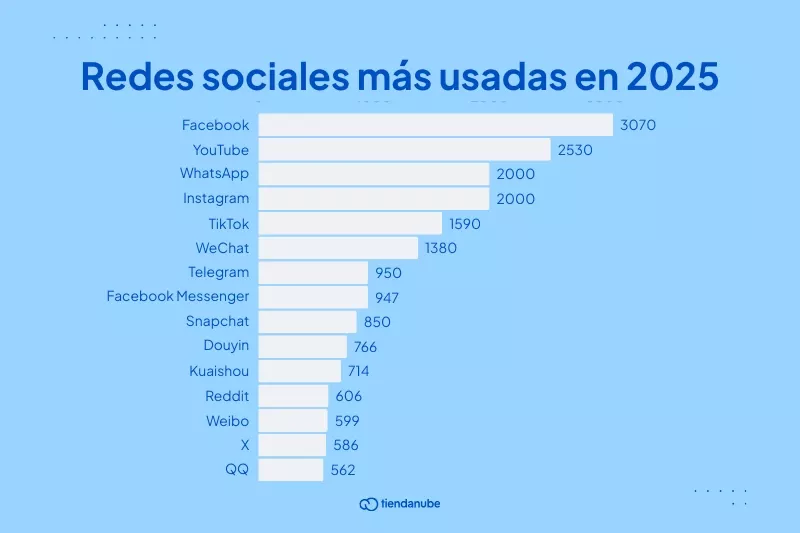
3 de los motivos de esta lista están relacionados con realizar compras, por lo que las redes sociales son un excelente canal para potenciar tus ventas.
10 consejos para vender más con tus redes sociales
Las redes sociales han crecido exponencialmente en la última década, convirtiéndose en un canal clave para la venta y el marketing digital. Con más usuarios activos y nuevas herramientas para viralizar contenido, las marcas deben aprovechar las redes sociales más usadas para captar clientes y aumentar sus ventas.
Aquí tienes 10 estrategias efectivas para lograrlo:
- Define a tu audiencia y estudia su comportamiento en redes sociales para adaptar tu contenido a sus intereses y necesidades.
- Crea y comparte contenido de valor que eduque, entretenga o resuelva problemas.
- Actualízate sobre tendencias y formatos populares en cada plataforma para ganar visibilidad y engagement.
- Optimiza tu perfil con una biografía atractiva, enlaces directos y una foto de perfil profesional.
- Fomenta la interacción respondiendo comentarios, mensajes y creando dinámicas que incentiven la participación.
- Usa videos y transmisiones en vivo para mostrar productos, responder preguntas y generar confianza.
- Colabora con influencers y creadores de contenido que compartan los valores de tu marca.
- Implementa campañas de publicidad pagada.
- Facilita la compra integrando herramientas como Instagram Shopping, TikTok Shop y WhatsApp Business.
- Mide constantemente los resultados y ajusta tu estrategia con base en métricas de interacción y conversión.
¡Ahora sí! Ya conoces cuáles son las redes sociales más usadas y cómo aprovecharlas en tu negocio. Lo que sigue es poner en marcha una estrategia para transformar a estas plataformas en las aliadas de tu negocio y así potenciar ventas. ¡Con Tiendanube puedes crear une tienda online, conectar tus redes sociales y lograrlo!
- 15 redes sociales más usadas en el mundo
- Las redes sociales con mayor tiempo de uso
- Comparación de las redes sociales más usadas
- ¿Cuáles son las redes sociales más usadas en México?
- ¿Cuáles son las redes sociales más usadas en Argentina?
- ¿Cuáles son las redes sociales más usadas en Colombia?
- ¿Cuáles son las redes sociales más usadas en Chile?
- Redes sociales más usadas en América Latina
- Principales razones para usar redes sociales
- 10 consejos para vender más con tus redes sociales
- Contenido relacionado


